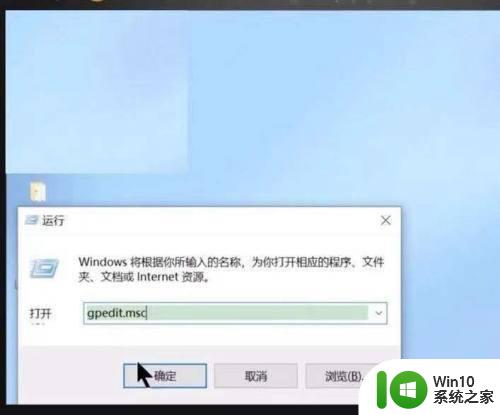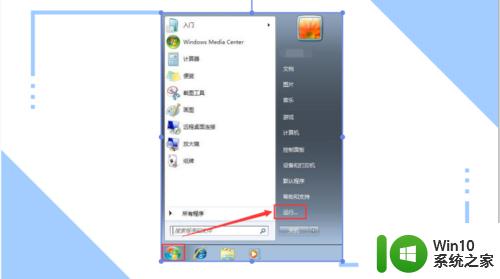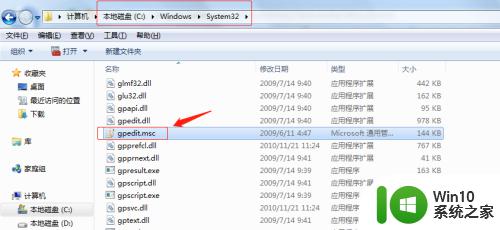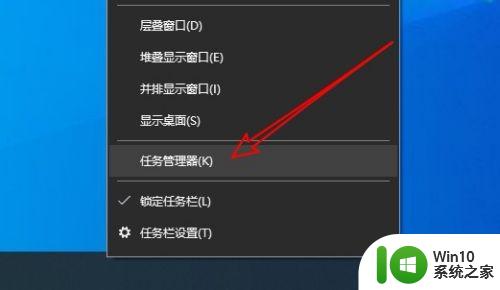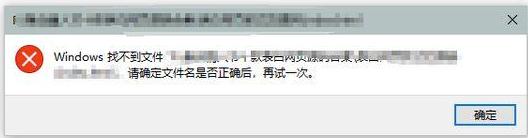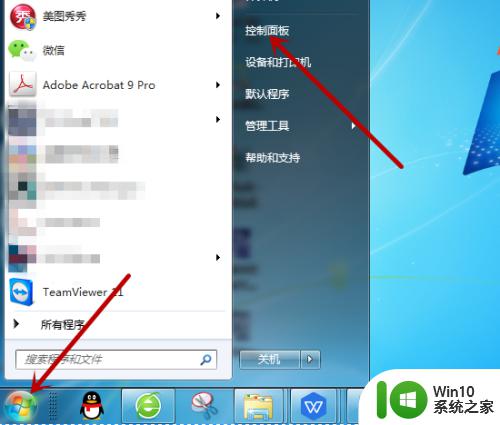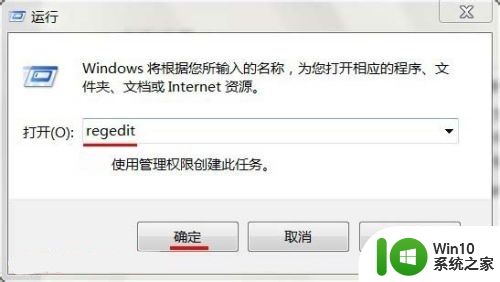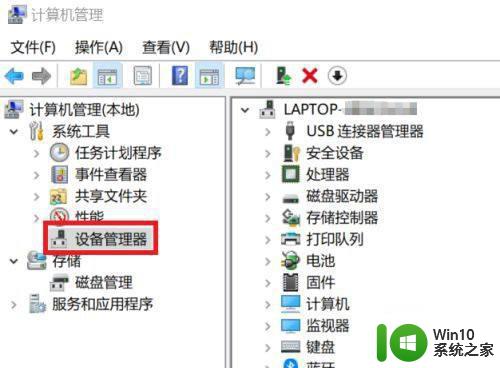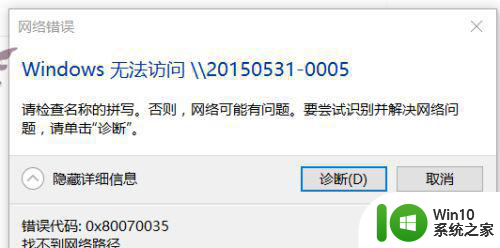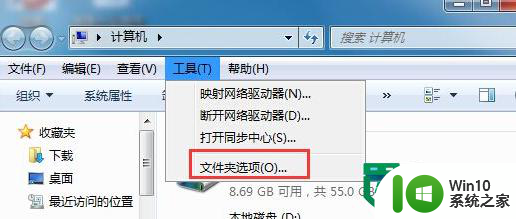windows找不到regedit的解决方法 windows找不到regedit文件如何修复
有些用户想要打开windows电脑的注册表界面,却发现电脑提示找不到regedit文件,今天小编就给大家带来windows找不到regedit的解决方法,如果你刚好遇到这个问题,跟着小编一起来操作吧。
解决方法:
1.开始 - 运行(输入Gpedit.msc) - 确定或者回车,打开本地组策略编辑器;

2.在打开的本地组策略编辑器窗口,我们展开:用户配置 - 管理模版,找到:系统,并左键点击:系统,在系统对应的右侧窗口,找到:阻止访问注册表编辑工具,并左键双击:阻止访问注册表编辑工具;
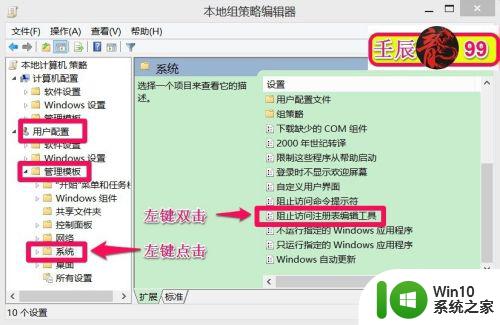
3.在打开阻止访问注册表编辑工具窗口,我们可见:阻止访问注册表编辑工具的状态为:已启用(E),这就是打不开注册表编辑器的原因之一;
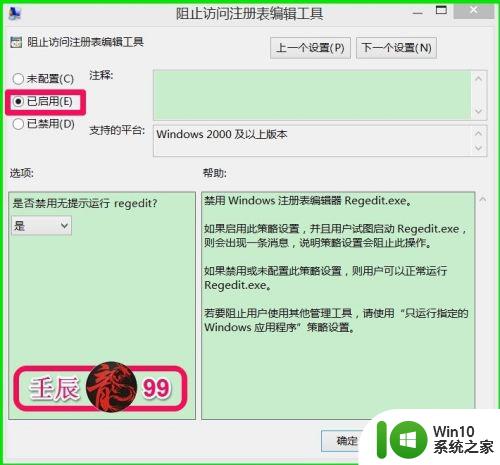
4.我们点击:未配置(C)或者已禁用(D),再点击:应用 - 确定,退出本地组策略编辑器。
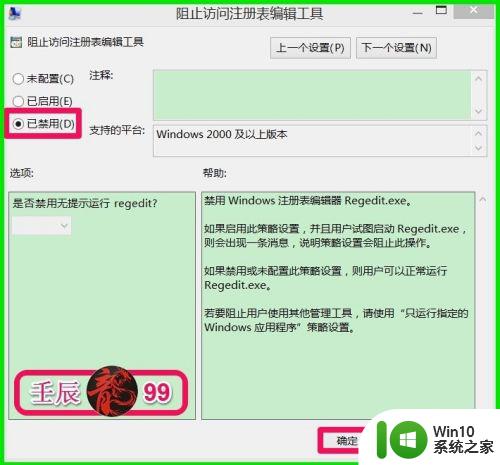
5.我们再点击开始 - 运行(输入Gpedit.msc) - 确定或者回车,就能打开注册表编辑器了。

以上就是windows找不到regedit的解决方法的全部内容,有出现这种现象的小伙伴不妨根据小编的方法来解决吧,希望能够对大家有所帮助。